
 |
J'ai acheté en décembre 2011 pour €44,55 un enregistreur vidéo
pour voiture chez SuntekStore. Sur
leur site, le produit s'appelle Vehicle Sport Car Mini DVR 2.5 Inch
TFT Screen Camera with HDMI
mais dans la documentation on l'appelle
HD720P Portable DVR Road Safety Guard
. Dans ce mode d'emploi, je
parlerai de la caméra embarquée
. La référence Suntek est 14001692.
Un produit similaire se trouve sous l'appellation Caméra
embarquée haute définition
dans
le catalogue Selectronic 2013
sur la page 644 pour €143,20 avec référence 13.9467-12, et sur la
page 767 avec la meme référence 13.9467-12 pour €179.90.
J'ai choisit cette caméra embarquée surtout pour son objectif "fisheye" avec un très grand angle de champ de 140 degrés.
Les instructions incluses avec le produit sont en caractères chinois avec une traduction en anglais qui suppose une bonne connaissance au préalable du produit.
Cette page propose une traduction en français des mêmes instructions, avec des clarifications basées sur mon propre expérience d'usage. Ce mode d'emploi est aussi disponible en anglais.
La caméra embarquée fonctionne bien avec une capacité d'au moins 6 heures de vidéo sur une carte SDHC de 16Go. La très grand angle d'objectif, et la forte compression MJPEG donne lieu à quelques déformations d'image et de géométrie qui sont sans importance pour un témoignage d'événement sur route, mais qui ne seraient pas acceptables si vous cherchez des images de haute qualité.
Si vous voulez des images de haute qualité, cherchez un appareil moins spécialisé.
Notez que la présentation [17] de l'appareil avec l'écran en haut est trompeuse. En opération, l'écran est au dessous de l'appareil comme vous voyez dans la figure 9.
 → Objectif → Objectif |
|---|
Objectif ←  |

L'appareil a besoin d'une carte SD/MMC ou une carte SDHC comme celle que vous voyez à gauche. Cette carte n'est pas fournie avec l'appareil. Vous devez l'acheter séparément.
La caméra embarquée fonctionne correctement avec une carte SDHC de classe 10, c'est à dire une carte qui permet l'écriture séquentielle à au moins 10 Mo/sec. Je ne sais pas si l'appareil marche correctement avec les cartes de classe 2, 2 Mo/sec., classe 4, 4 Mo/sec. ou classe 6, 6 Mo/sec. A vous de l'essayer.
Une carte de 16Go permet d'enregistrer 6 heures de vidéo à la resolution maximale de 30 images par seconde avec une taille image de 1280×720 pixels.
Il y a deux façons de mettre l'appareil en marche et de l'arrêter : manuellement et automatiquement. En opération normale l'appareil démarre et s'arrête automatiquement.
Si la caméra embarquée est branchée à une prise 12V elle se met en marche automatiquement quand la voiture démarre. Le témoin [2] brille rouge car la batterie interne de l'appareil est en charge. Plus précisément, la caméra embarquée se met en marche quand vous mettez le contact, même si vous ne démarrez pas le moteur. Elle continue à enregistrer jusqu'à le moteur soit coupé et le période d'enregistrement en cours terminé. Ceci est la manière normale d'opérer.
La caméra embarquée ne s'arrête pas immédiatement quand vous coupez le contact; l'appareil continue sur sa batterie interne jusqu'à la fin du période d'enregistrement en cours.
Si vous appuyez sur le bouton [ON/OFF] de mise en marche, l'appareil commence à fonctionner à partir de sa batterie interne. Ceci est utile pour faire des réglages des options de configuration. Pendant ce temps l'indicateur d'opération et de chargement [2] brille en vert.
Si vous appuyez encore une fois sur le bouton [ON/OFF] l'appareil s'arrête.
Le caméra embarquée charge sa batterie interne si elle est branché à une prise 12V, ou une prise USB alimentée. Pendant le chargement l'indicateur d'opération et de chargement [2] brille en rouge.
La caméra embarquée se mettra automatiquement en mode enregistrement vidéo dès sa mise en marche. Le ficher créer est sauvé dans la carte SD/SDHC.
L'enregistrement s'arrête quand l'appareil s'arrête ou quand vous appuyez sur le bouton [REC/SNAP].
La caméra embarquée peut servir comme appareil photo pour des prises de vue individuelles. En générale on détache l'appareil de la ventouse, et on enlève le cordon d'alimentation. Pour entrer on mode "photo", appuyez sur [ON/OFF] pour mettre l'appareil en marche, [MODE] pour entrer on mode "Photo". Le symbole d'une caméra se présente en haut à droite de l'écran.
Une fois que vous êtes en mode "Photo", appuyez sur [REC/SNAP] pour prendre une photo.
 |
|---|
La caméra embarquée peut aussi servir comme visionneuse pour regarder les photos et vidéos en mémoire SD/SDHC. Bien que la caméra embarquée a les fonctions de visionneuse dont vous pouvez avoir le besoin en bord de route, elle est en générale plus facile de manipuler les fichiers enregistrés sur la carte SD/SDHC soit en attachant l'appareil à un ordinateur avec le cordon USB, soit en sortant la carte SD/SDHC de l'appareil pour la mettre directement dans un ordinateur.
Pour entrer on mode visionneuse, appuyez sur [ON/OFF] pour mettre l'appareil en marche, et puis appuyez deux fois sur [MODE] pour entrer en mode visionneuse.
Pour sélectionner le dossier à regarder appuyez sur [UP] et [DOWN] pour trouver le dossier et puis sur [REC/SNAP] pour entrer dans le dossier.
Si le fichier est un vidéo, vous pouvez le jouer en appuyant sur [REC/SNAP]. Le vidéo est identifié par la date mm/jj/aaaa et l'heure hh:mm:ss incrusté dans l'image. Par exemple on voit 12/28/2011 10:38:42 dans la capture d'écran. Le "0210" dans cette image indique que le fichier se trouve à l'adresse DCIM → 100DSCIM → REC_0210.AVI dans la mémoire SD/SDHC.
Si vous visionnez une photo, le numéro d'identification, par exemple 0214, indique que le photo est stocké sur la carte SD/SDHC à l'adresse DCIM → 100DSCIM → JPEG0214.JPG .
| . Play . |
|---|
| . Delete . |
| . Format . |
| . Cancel . |
| . Execute . |
Pour effacer une vidéo que vous avez sélectionner, appuyez sur [MENU] pour entrer en mode effacement. Vous verrez le sous-menu de la figure 6. Naviguez avec les boutons [UP] et [DOWN] et puis appuyez sur [REC] pour confirmer votre choix. Vous verrez la demande de confirmation de la figure 7. Appuyez sur [REC] pour confirmer encore votre choix.
Pour reformatter la carte SD/SDHC choisissez l'option FORMAT et puis [REC] pour confirmer le reformattage. Il est très facile de reformatter la carte SD/SDHC quand vous voulez simplement enlever un enregistrement. La raison est que dans le sous-menu d'effacement de la figure 6 lequel des deux champs est choisi? Le gris, ou l'autre? Si vous choisissez l'autre, alors vous vous trempez, car celui qui est choisi est le gris. Combien de fois la carte SD/SDHC est reformattée à tort à cause de cette ambiguïté?
Pour quitter ce sous-menu d'effacement, appuyez sur [MENU] pour rentrer en mode visionneuse.
| Video Setup |
|---|
| Video Size |
| AUDIO |
| MotionDetect |
| FPS |
| RecordTime |
| Date Input |
| Language |
| Light Freq. |
| Version |
Pour configurer la caméra embarquée, appuyez sur [ON/OFF] pour mettre l'appareil en marche, et attendez que l'enregistrement commence, puis appuyez sur [REC/SNAP] — [MENU] — [REC/SNAP] pour trouver le menu de configuration. NB : la séquence [REC/SNAP] — [MENU] — [REC/SNAP] n'est pas celle des instructions en anglais, mais semble être la seule capable d'obtenir le menu de configuration.
Dans le menu de configuration vous sélectionnez avec les boutons [UP] et [DOWN] et vous confirmez votre choix avec le bouton [REC/SNAP] pour entrer dans le sous-menu.
Pour quitter ce menu de configuration, appuyez encore sur [MENU].
Avec les boutons [UP] et [DOWN] vous choisissez entre 1280×720 (HD) et 640×480 pixels. Appuyez sur [REC/SNAP] pour faire votre choix et quitter le sous-menu.
Avec les boutons [UP] et [DOWN] vous choisissez entre "On" pour enregistrer le son et "Off" pour ne pas l'enregistrer. Appuyez sur [REC/SNAP] pour faire votre choix et quitter le sous-menu.
La caméra embarquée contient en détecteur de mouvement dans l'image. Si le détecteur est engagé, l'appareil ne commencera un nouveau période d'enregistrement que s'il y a mouvement dans l'image. Une fois le période commencé, il sera complété, mais l'enregistrement du période suivant ne va démarrer que quand il y a de nouveau un mouvement dans l'image.
Avec les boutons [UP] et [DOWN] vous choisissez entre "On" pour engager le détecteur de mouvement et "Off" pour ne pas s'en servir. Appuyez sur [REC/SNAP] pour faire votre choix et quitter le sous-menu.
La caméra embarquée crée des fichiers conteneurs AVI qui contiennent des vidéos en format MJPEG qui est composé d'une séquence d'images JPEG indépendantes l'une de l'autre.
Avec les boutons [UP] et [DOWN] vous choisissez entre "10FPS" pour 10 images par seconde, "20FPS" pour 20 images par seconde, et "30FPS" pour 30 images par seconde, Appuyez sur [REC/SNAP] pour confirmer votre choix et quitter le sous-menu.
Le caméra embarquée enregistre une séquence de courts vidéos. Vous pouvez choisir la durée de ces courts vidéos. Quand la carte SD/SDHC est pleine de ces fichiers, le plus vieux fichier est effacé pour faire de la place. Cette opération prend entre 1 et 5 secondes, pendant lesquelles il n'y a pas d'enregistrement. En choisissant le format HD à 30 images par seconde avec son, et un période de 5 minutes, une carte SD/SDHC de 16Go pleine contiendrait 72 fichiers, c'est-à-dire 6 heures de vidéo.
Avec les boutons [UP] et [DOWN] vous choisissez entre 2, 5 et 15 minutes d'enregistrement vidéo dans chaque ficher. Appuyez sur [REC/SNAP] pour confirmer votre choix et quitter le sous-menu.
| Set |
|---|
| mm / jj / aaaa |
| hh : mm : ss |
Tous les images enregistrés par la caméra embarquée sont marquées avec la date et l'heure, qu'il faut initialiser aussi précisément que vous pouvez. Sélectionner "Date Input" dans le menu de figure 8 et appuyer sur [REC/SNAP] pour entrer dans le sous-menu.
| . Off . |
| . Set . |
La caméra embarquée vous présentera un menu comme la figure 11 pour confirmer que vous voulez vraiment changer la date et l'heure. Avec le bouton [DOWN] sélectionnez "Set" et puis appuyer sur [REC/SNAP] pour entrer dans le sous-menu de la figure 12.
Employez [UP] et [DOWN] pour changer les valeurs, et [REC/SNAP] pour passer au champ suivant. Un dernier [REC/SNAP] vous ramènera au menu principal.
| Language |
|---|
| English |
| Русский |
| Português |
| 繁體中文 |
Choisissez le langage d'affiche de la caméra embarquée.
En France, restez avec le 50Hz.
Le mien affiche version V 1004210.
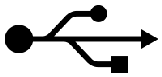 Si vous branchez la
caméra embarquée dans votre ordinateur avec l'aide du cable USB fourni,
l'appareil se mettra en marche et commencera à charger sa batterie
interne à partir de l'ordinateur. L'écran de la caméra embarquée affichera le logo
"USB" bien connu que vous voyez ici à droite.
Si vous branchez la
caméra embarquée dans votre ordinateur avec l'aide du cable USB fourni,
l'appareil se mettra en marche et commencera à charger sa batterie
interne à partir de l'ordinateur. L'écran de la caméra embarquée affichera le logo
"USB" bien connu que vous voyez ici à droite.
Le système d'exploitation Windows présentera la caméra embarquée dans le fenêtre "Poste de travail" comme une disque amovible (E:). Les fichiers des enregistrements sont dans le dossier DCIM → 100DSCIM . Les vidéos ont des noms comme REC_0210.AVI et les photos des noms comme JPEG0214.JPG .
Pour visionner les fichiers vidéos, j'utilise le logiciel VLC, mais d'autres logiciels sont capable de présenter le format AVI/MJPEG.
NB : Le descriptif de la mode USB donné par les instructions en anglais fournies avec mon appareil me semble faux.
Brancher la caméra embarquée à un téléviseur ou autre équipement "HD" et le caméra embarquée entrera automatiquement en mode visionneuse. Les instructions du chapitre 6 s'appliquent.
NB : le cable HDMI n'est pas fourni. C'est à vous à en trouver un.
 |
|---|
Voici un petit conseil qui peut vous aider beaucoup. La caméra embarquée se comporte comme un ordinateur. Si elle bloque pendant une opération, vous pouvez la re-initialiser on appuyant doucement dans le trou de [RESET] avec un fil fin de moins d'un millimètre.
Mes expériences personnelles :
Il est très facile d'activer accidentellement le bouton ON/OFF [6] de mise en marche placé sur le coté de l'appareil. Il est mieux de toujours tenir l'appareil par le haut et le bas plutôt que par des cotés.
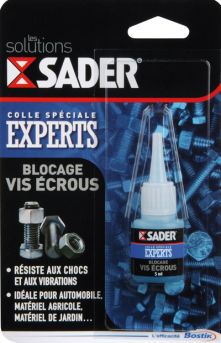 Après quelques jours d'opération la ventouse de montage ne
voulait plus rester attachée à la parebrise.
Après quelques jours d'opération la ventouse de montage ne
voulait plus rester attachée à la parebrise.
Une attache plus permanente peut être obtenue avec une colle blocage de vis et écrous qui permet un démontage. A droite vous verrez le produit que j'utilise. Il serait utile de protéger la ventouse de l'effet nocif du soleil.
Il faut démonter la ventouse et le remonter avec le levier de la ventouse en position vertical en haut pendant que le vis qui tient le caméra est en position verticale en bas comme vous voyez dans la figure 10. Pour cela, enlever la plaque flexible. Vous trouverez cachée derrière la plaque la vis qui permet de faire le réorientation nécessaire.
La raison est une confusion des couleurs gris et noir dans un sous menu d'effacement. Voir la discussion détaillée.
Il n'y a pas de carte SD/SDHC dans l'appareil.
 |
 |
 Cette page est en part une traduction du notice fournit avec la
caméra embarquée. Le matériel supplémentaire que j'ai ajouté est sujet au licence
Creative Commons Attribution-ShareAlike 3.0 Unported License.
Cette page est en part une traduction du notice fournit avec la
caméra embarquée. Le matériel supplémentaire que j'ai ajouté est sujet au licence
Creative Commons Attribution-ShareAlike 3.0 Unported License.
Parce que l'utilisation de ce mode d'emploi est libre et gratuite, aucune garantie n'est fournie. Ce mode d'emploi est fourni en l'état, sans aucune sorte de garantie explicite ou implicite, y compris les garanties de commercialisation ou d'adaptation dans un but particulier. Vous assumez tous les risques quant à la qualité et aux effets du mode d'emploi. Si le mode d'emploi est défectueux, vous assumez le coût de tous les services, corrections ou réparations nécessaires.
This page is partly a translation of the leaflet provided with the product. My additional material is licensed under the Creative Commons Attribution-ShareAlike 3.0 Unported License.
This page is distributed in the hope that it will be useful, but WITHOUT ANY WARRANTY; without even the implied warranty of MERCHANTABILITY or FITNESS FOR A PARTICULAR PURPOSE.
© Copyright 2005-2022 Roger Price < webmaster at rogerprice dot org >
In order to facilitate access from all browsers, now and in the future,
these pages conform to the International Standard ISO/IEC 15445 and the
corresponding W3C Recommendations.




Last change: 2022-11-11 13:15:48 https://rogerprice.org/Boite-Noire-Voiture